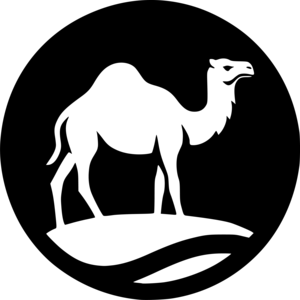Integration Flows
Empiece a crear un nuevo flujo de integración
Para comenzar a crear un nuevo flujo en la pantalla Integration Flows, siga estos pasos:
-
Haga clic en + NEW FLOW en la esquina superior derecha.
-
Asigne un nombre y una versión únicos a su flujo.
-
Seleccione el tipo de diseño del flujo: Diagram o Source.
-
Haga clic en SAVE.
| Creará un flujo del tipo Diagram directamente en el canvas, con el soporte de herramientas generales (general tools), gatillos (triggers) y conectores (connectors). Un flujo del tipo Source utilizará scripts en el lenguaje Apache Camel. |
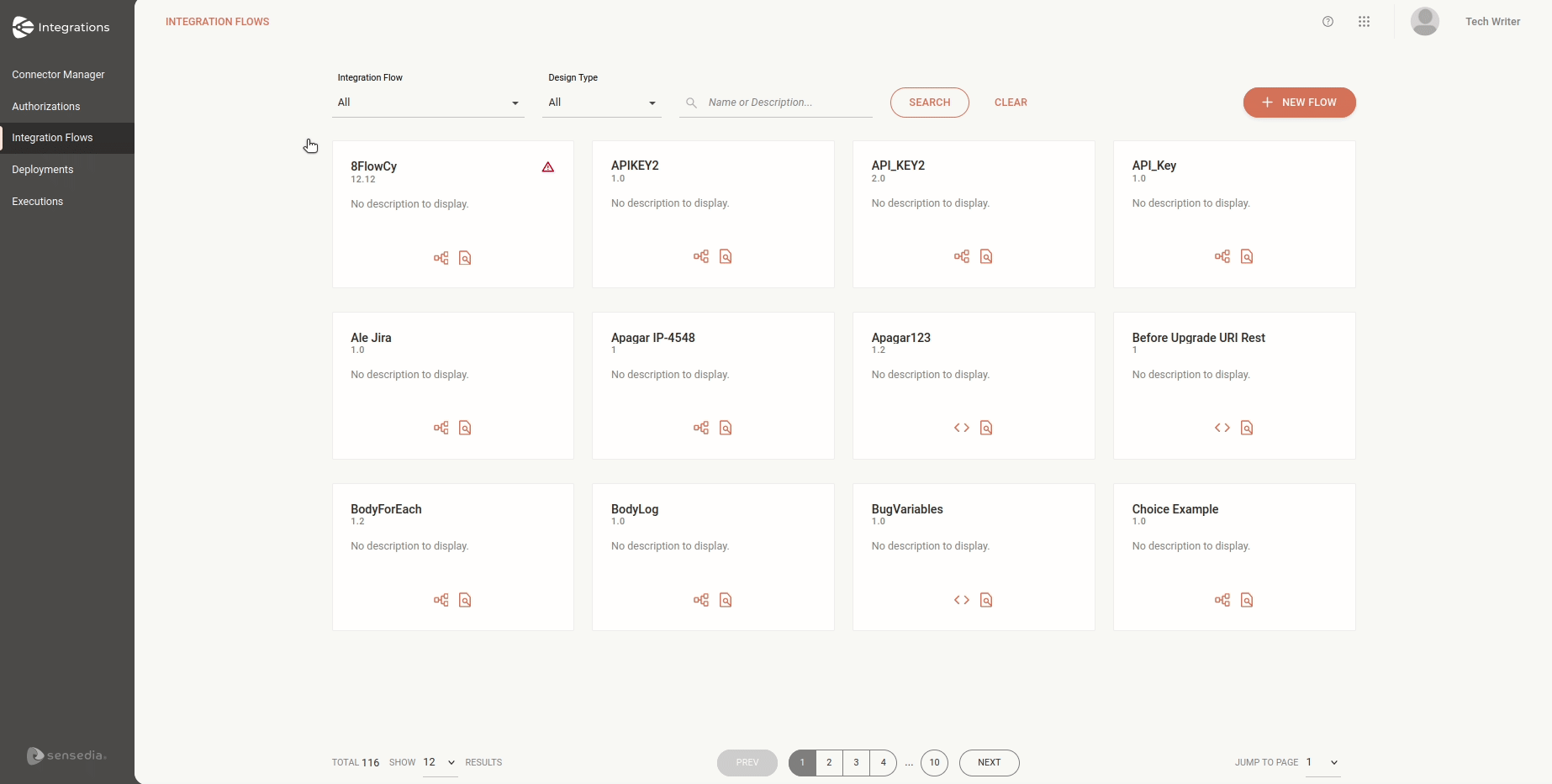
Visualice sus flujos de integración
Consulte los últimos 12 flujos de integración creados, dispuestos en tarjetas en orden alfabético.
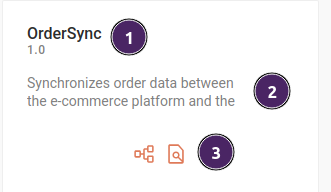
Cada tarjeta mostrará:
-
El nombre y la versión del flujo de integración
-
Una descripción (opcional)
-
Iconos para acceder a las siguientes pantallas:
-
Flow
 o Source
o Source  (el espacio de trabajo de los flujos tipo Diagram y Source, respectivamente).
(el espacio de trabajo de los flujos tipo Diagram y Source, respectivamente). -
Executions

-
Si existe alguna inconsistencia, verá un ícono de alerta ![]() en la esquina superior derecha de la tarjeta.
en la esquina superior derecha de la tarjeta.
Filtros
En la parte superior de la pantalla, puede buscar flujos de integración utilizando los siguientes filtros:
-
Integration Flow: seleccione All (todos) o With issues (con problemas).
-
Integration Type: seleccione el tipo de diseño del flujo de integración: Diagram, Source o All.
Para buscar un flujo de integración específico, escriba su nombre o una palabra de su descripción en la caja de búsqueda y haga clic en SEARCH.
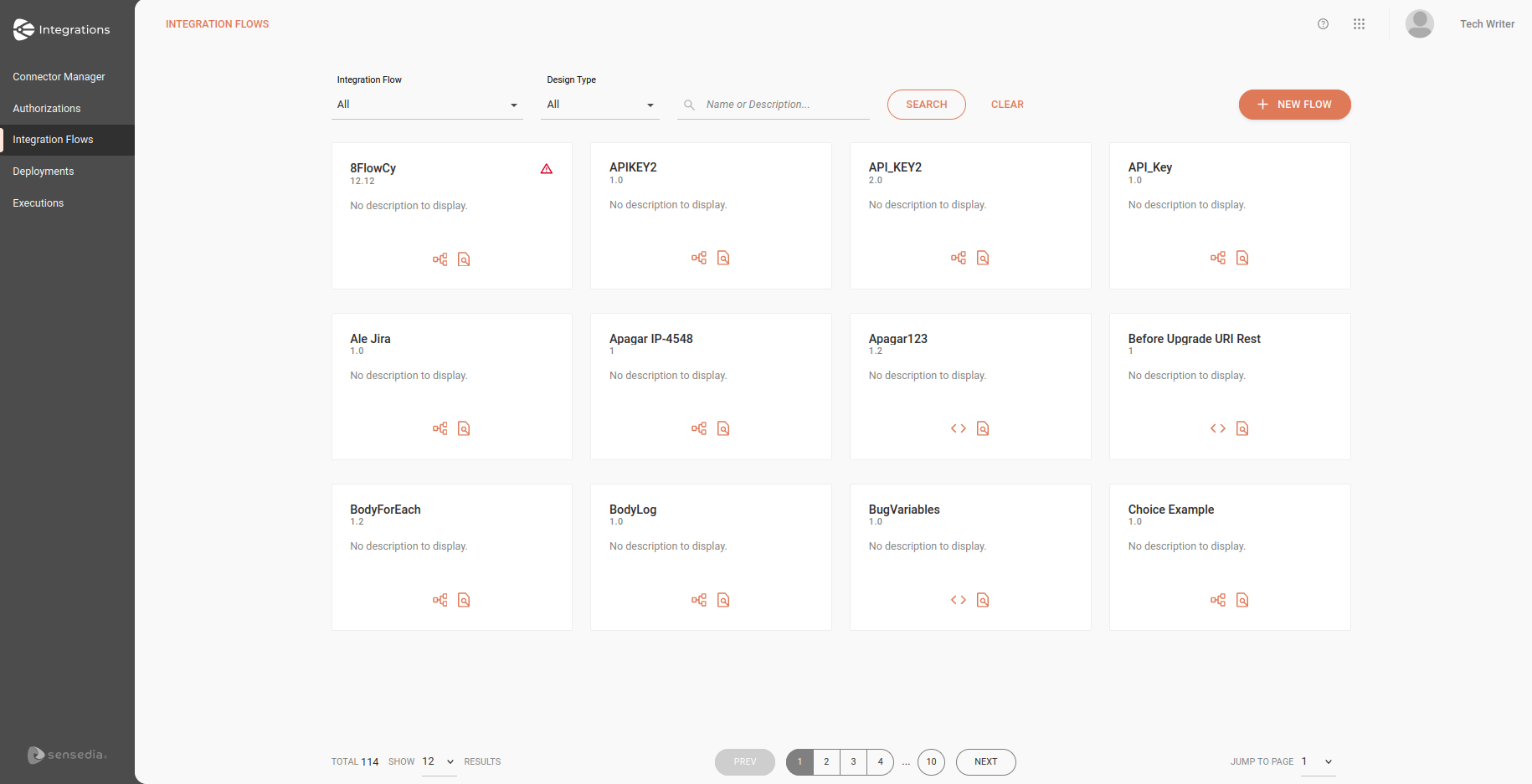
¿Qué es un flujo de integración?
Ejemplos
-
Transferir automáticamente pedidos de una tienda virtual a un sistema ERP.
-
Actualizar contactos en un CRM con datos de un sistema de marketing.
-
Sincronizar información financiera entre sistemas contables y bancarios.
Steps
Una integración está compuesta por varios steps que ejecutan diferentes funciones:
Gatillos
Los gatillos inician una integración al monitorear eventos en sistemas o aplicaciones conectados, activando el flujo de trabajo cuando se cumple una condición predefinida. Ejemplos:
-
Scheduler: permite programar la ejecución de flujos en intervalos específicos, como diariamente o semanalmente.
-
REST: inicia el flujo al recibir una solicitud HTTP, lo que permite que APIs externas activen integraciones.
Conectores
Los conectores facilitan la comunicación con sistemas, servicios o APIs externos, asegurando que los datos se intercambien en el formato adecuado. Ejemplos:
-
API REST: permite integrar con servicios RESTful, soportando operaciones como GET, POST, PUT y DELETE en APIs externas.
-
Proveedores de Nube: conectores para servicios como AWS S3, que permiten operaciones de almacenamiento y recuperación de archivos en la nube.
-
Bases de Datos: conectores que permiten leer y escribir datos en bases de datos como MySQL, PostgreSQL y SQL Server.
Herramientas de lógica
Las herramientas de lógica permiten implementar reglas y condiciones dentro del flujo de trabajo, controlando cómo se procesan los datos y se ejecutan las acciones. Ejemplos:
-
Choice: define caminos diferentes en el flujo según condiciones específicas, lo que permite decisiones condicionales.
-
For Each: itera sobre una colección de elementos, ejecutando acciones repetidamente para cada elemento de la lista.
-
JSON Transformation: transforma datos JSON de un formato a otro, facilitando la adaptación de los datos a las necesidades del sistema de destino.
¿Cómo interactúan estos steps?
Los steps están encadenados de forma secuencial o paralela, dependiendo del objetivo de la integración. Por ejemplo, un flujo puede comenzar con un gatillo que identifica nuevos registros en una API, continuar con un conector para obtener información adicional de una base de datos y luego usar herramientas de lógica para formatear los datos antes de enviarlos a un sistema de destino.
Integraciones Diagram y Source
En Sensedia Integrations, puede crear integraciones con dos tipos de diseño: Diagram o Source.
Diagram
En una integración del tipo Diagram, podrá desarrollar sus flujos en un entorno low-code con una interfaz simple e intuitiva llamada Flow.
Solo necesita agregar, conectar y configurar los steps en el canvas, ¡y su flujo estará listo para ejecutarse!
Vea cómo:
Consulte también:
Source
En una integración tipo Source, podrá crear flujos de integración directamente utilizando código con CAMEL YAML DSL. Este enfoque ofrece máxima flexibilidad, permitiendo personalizar sus flujos para atender diversas necesidades con precisión y eficiencia.
¡Pero eso no es todo! También podrá visualizar su flujo claramente como un diagrama y editar fácilmente parámetros simples de los componentes y EIPs, simplificando ajustes y optimizando su desarrollo.
¡La experiencia completa low-code está en camino!
Vea cómo:
Consulte también:
Share your suggestions with us!
Click here and then [+ Submit idea]